
Edmund Richardson
0
4098
288
 Nedavno sam naslijedio ogromnu količinu njemačkih klasičnih CD-ova, a budući da cijeli dan provodim sjedeći za računalom, moj prvi instinkt bio je snimiti sve diskove u MP3 format kako bih ih mogao slušati na PC-u, dok sam radio (kao kao i rezervnu kopiju u slučaju da se diskovi oštete ili izgube). Ali kada imate nešto poput CD-a od 100+, želite imati alat za uklanjanje koji može pojednostaviti postupak za vas, i to učinite uz minimalni napor. U suprotnom, čitav proces uklanjanja samo postaje potpun.
Nedavno sam naslijedio ogromnu količinu njemačkih klasičnih CD-ova, a budući da cijeli dan provodim sjedeći za računalom, moj prvi instinkt bio je snimiti sve diskove u MP3 format kako bih ih mogao slušati na PC-u, dok sam radio (kao kao i rezervnu kopiju u slučaju da se diskovi oštete ili izgube). Ali kada imate nešto poput CD-a od 100+, želite imati alat za uklanjanje koji može pojednostaviti postupak za vas, i to učinite uz minimalni napor. U suprotnom, čitav proces uklanjanja samo postaje potpun.
CDex otkucava sve te kutije i prijenosnu verziju, koju nam je donio Portable Apps, zadovoljstvo je koristiti. To je brzo, lako je i prenosivo, zahtijeva nultu instalaciju. Što se tu ne sviđa?
Danas bih vas želio provesti kroz mene ripajući jedan od malih brojeva Franza Schuberta.
Preuzmite i provjerite mogućnosti
Budući da ste prenosivi, nije potrebna instalacija. Stoga samo preuzmite sa stranice Portable Apps i izvadite paket na svoje računalo (stavio sam ga u svoju Dropbox mapu radi lakšeg pristupa). Zatim otvorite aplikaciju.
Prvo što ćete htjeti učiniti je pogledati postavke pod, ispod Opcije. Postoji stvarno samo nekoliko opcija koje biste trebali razmotriti mijenjati, a ostatak ostaviti dobro sami.
Trebali biste pogledati sljedeće:
- Pod, ispod opći, mogućnost Automatsko isključivanje nakon kopiranja / kodiranja. Sklona sam reći ne, jer ja obično radim druge zadatke, dok ripam i ne želim da se računalo ugasi.
- Pod, ispod Nazivi datoteka, lokaciju na vašem računalu gdje bi trebalo ići puknutih zapisa.
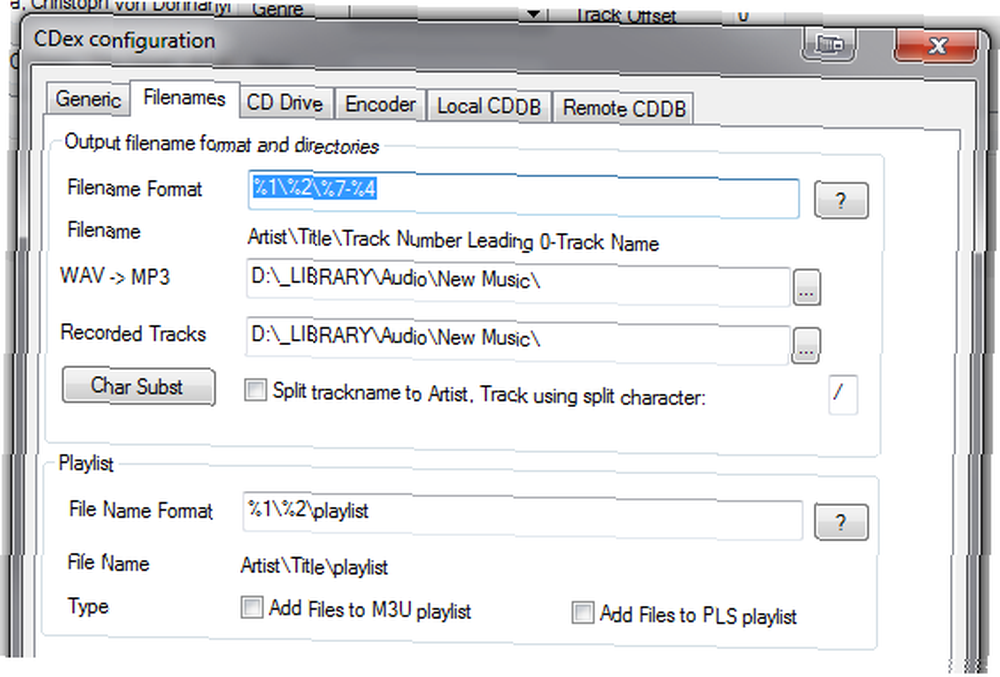
- Pod, ispod CD pogon, opcije na dnu. Odaberite i poništite odabir prema svojim željama.
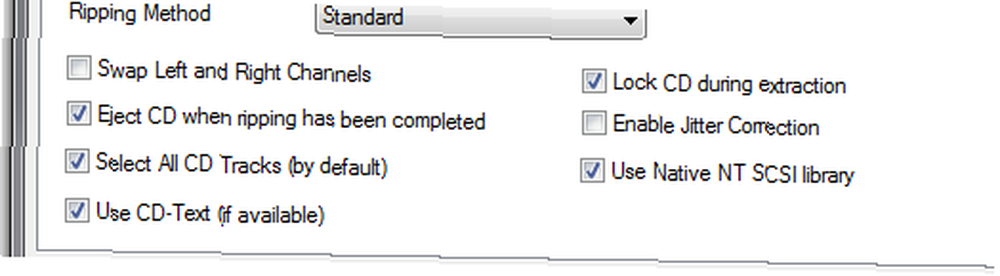
OK, to je to. Spremni ste za ripanje. Umetnite svoj CD u CD pogon računala i pustite ga.
Ispiranje CD-a
Jednom kad umetnete CD, datoteke pjesama će se odmah prikazati na CDexu. Sada će se pojaviti odgovarajuća imena pjesme, a ponekad će se datoteke pozivati “AudioTrack 01“, “AudioTrack 02“, itd. To se može vidjeti dolje kada umetnem svoj Schubertov CD. Također će prikazati ime izvođača i albuma kao “nema umjetnika” i “bez naslova” odnosno.
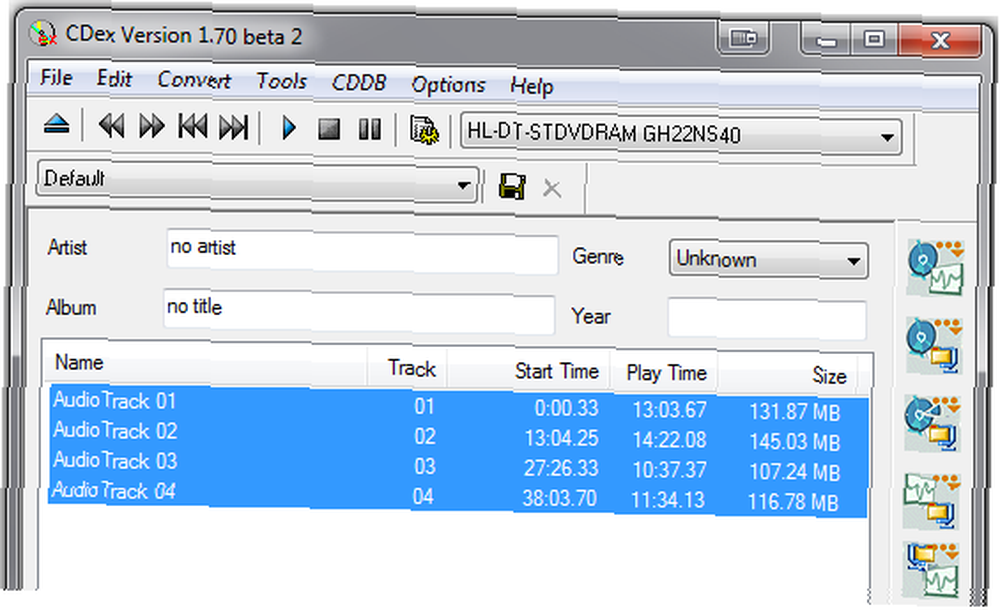
Sada biste mogli krenuti unaprijed i izdvojiti CD, ali datoteke ne bi bile pravilno imenovane. Siguran sam da se slažete da nije najbolji način da se to riješi. Kako biste znali koja je pjesma bila? Dakle, sljedeći korak je preimenovanje datoteka kao i dobivanje odgovarajućeg imena albuma i izvođača. CDex se može povezati s udaljenom bazom podataka koja traži te informacije za vas.
Sve što trebate učiniti je otići na CDDB opciju u gornjoj traci izbornika i odaberite “Pročitajte Remote freedb“.

Ovo se povezuje s udaljenom bazom podataka i, sve ide dobro, malo kasnije ćete datoteke preimenovati odmah (pod pretpostavkom da CD nije previše nejasan). Ili u mom slučaju, udaljena baza podataka pronašla je dvije mogućnosti i morao sam odabrati jednu.
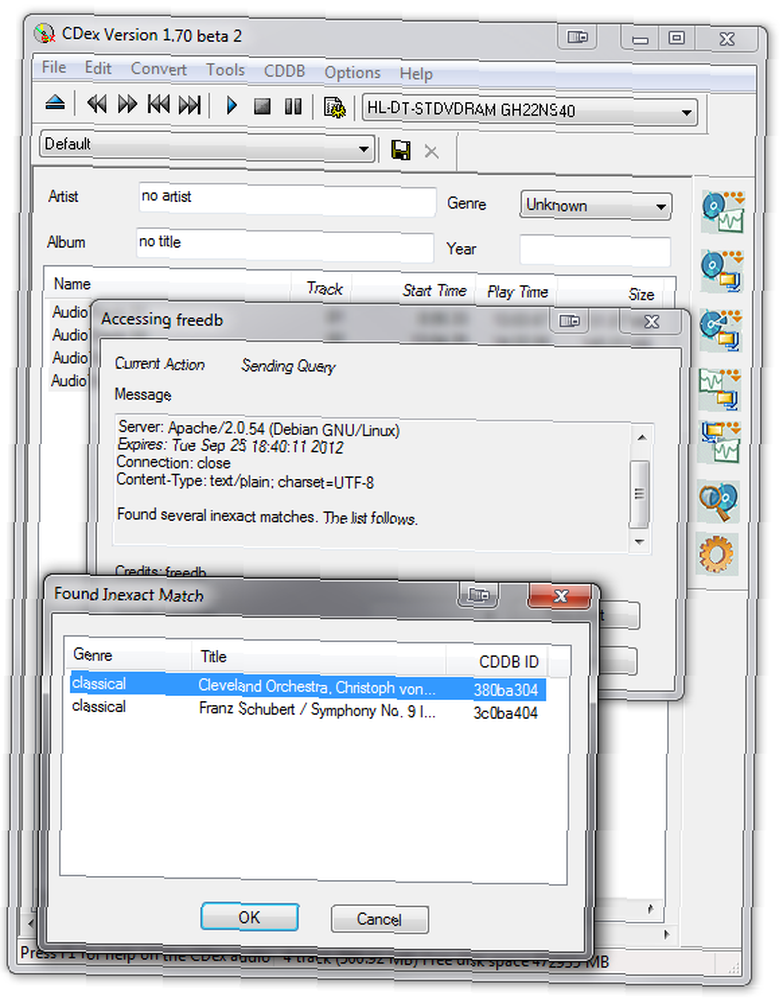
Jednostavno odaberite pravi i imena će se samoinstalirati u CDex aplikaciji.
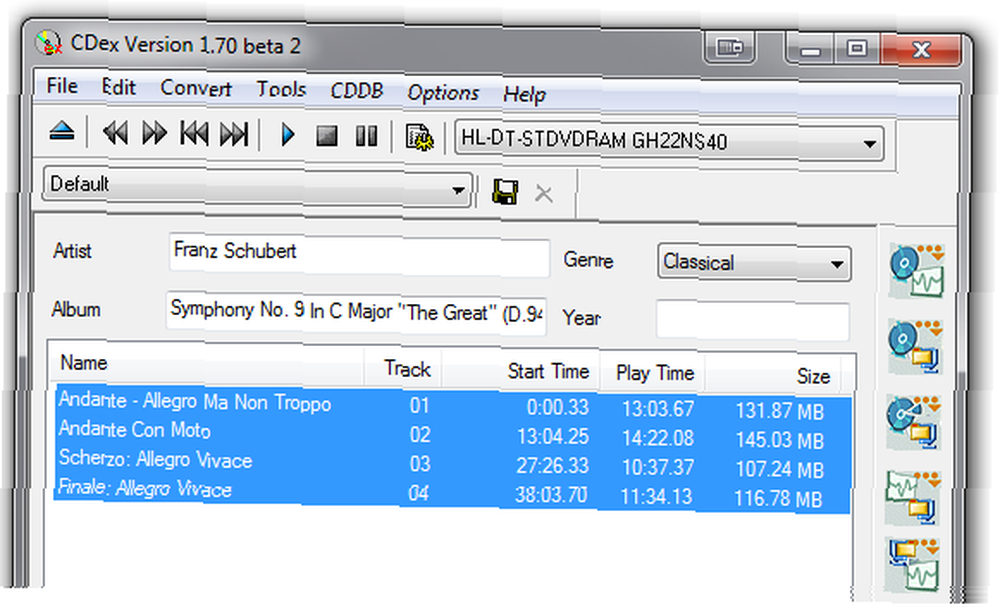
OK, sada ste spremni započeti postupak uklanjanja. Pažljiviji od vas već su vidjeli te gumbe kako se spuštaju s desne strane aplikacije. Pod pretpostavkom da želite MP3, jedan koji želite je drugi.

Kliknite to i uklanjanje će se započeti u mapi koju ste odredili.
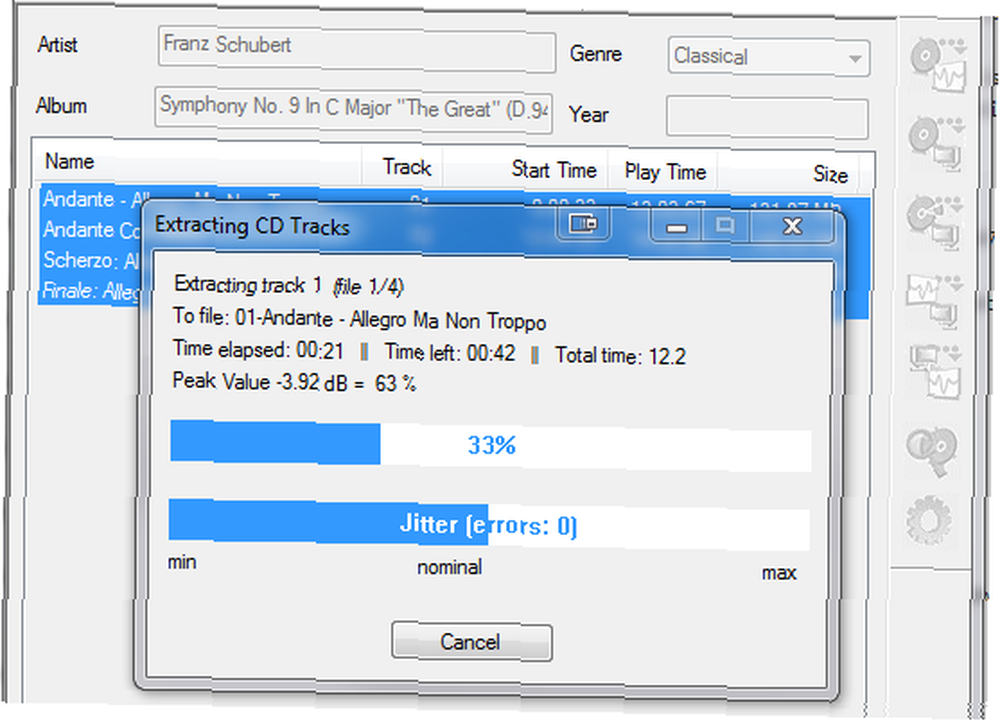
I to za kratko vrijeme, hej presto. MP3 datoteke vaših pjesama spremne za reprodukciju.

Kao što stalno govorim svima koji me pitaju za dobar alat za kopiranje CD-a, CDex je jedan od onih alata koji može koristiti bilo koji korisnik računala, bilo da je u pitanju početnik ili potpuni stručnjak. Potpuno je nemoguće učiniti bilo što pogrešno.
Recite nam u komentarima ako koristite CDex i što mislite o njemu. Ili se možda ne slažete sa mnom i imate boljeg kandidata “potpuno jednostavan alat za uklanjanje CD-a ikad“?











